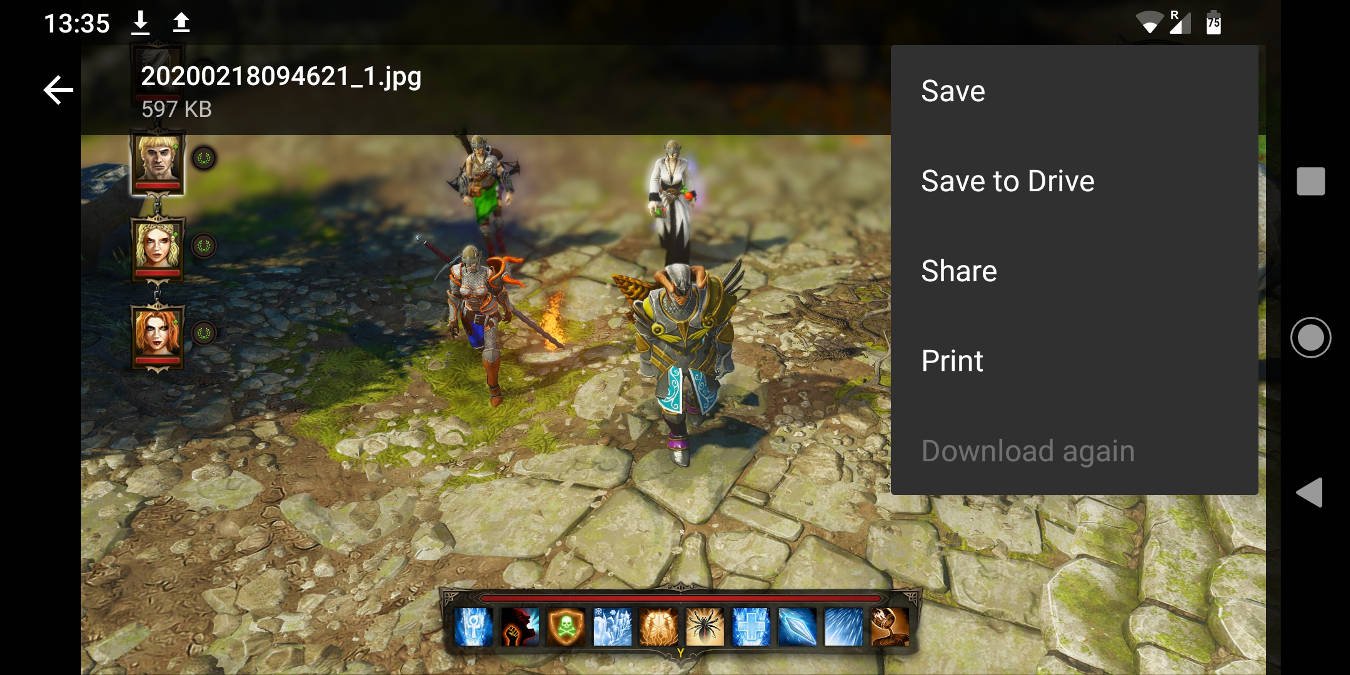Раньше сохранение вложений Gmail на телефоне на Android было слишком сложной задачей, но после серьезного обновления приложения Android в прошлом году это стало намного проще. Вам больше не нужно даже находиться в самой ветке электронной почты, содержащей вложение, чтобы загрузить его на свой телефон!
Здесь мы покажем вам несколько способов сохранения вложений Gmail на Android.
Современная версия приложения Gmail позволяет напрямую получать доступ к вложениям электронной почты из почтового ящика.
Примечание, чтобы для просмотра вложений из папки «Входящие» для параметра «Плотность списка бесед» было установлено значение «По умолчанию» или «Комфортно». Чтобы изменить это, коснитесь значка меню-гамбургера в верхнем левом углу Gmail ->Настройки ->Общие настройки ->Плотность списка бесед, а затем измените его на соответствующий параметр.
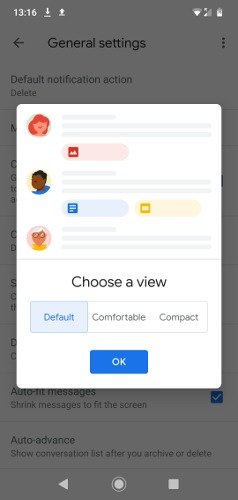 <
<Теперь, вернувшись в свой почтовый ящик Gmail, вы можете увидеть вложения прямо под предварительным просмотром письма.
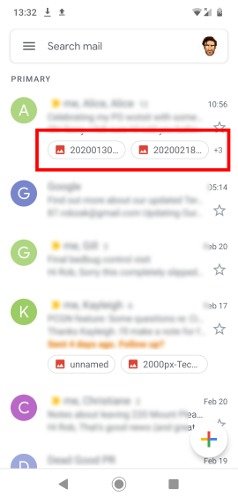
Нажмите на вложение, чтобы открыть его, затем нажмите на значок меню из трех точек в правом верхнем углу и нажмите «Сохранить» (или «Сохранить на диск»).
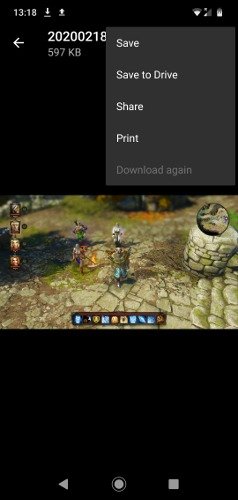 <
<Кроме того, вы можете загружать вложения из отдельной ветки электронной почты. Просто перейдите к тому электронному письму, которое содержит нужное вложение, а затем нажмите значок загрузки рядом с вложением.
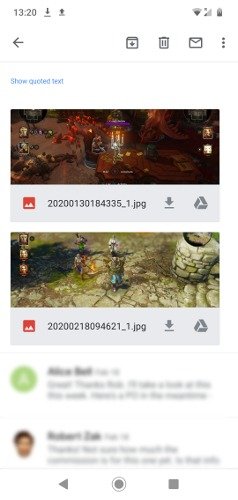
После того как вы загрузили вложение Gmail на свой телефон, оно должно находиться в папке «Загрузки» (или в той папке, которую вы установили в качестве папки загрузки по умолчанию на своем телефоне). Вы можете получить к нему доступ с помощью приложения файлового менеджера по умолчанию на своем телефоне (на стандартном Android оно называется «Файлы»), а затем перейти в папку «Загрузки» внутри него.
И вот как это сделать! Если вы хотите по-настоящему освоить Gmail, прочитайте наши список ярлыков Gmail или как превратить Gmail в настольное приложение в Windows 10 .